
בתורו, Remix OS Player הוא אמולטור אנדרואיד עבור Windows, הפעלת מערכת ההפעלה remix במכונה וירטואלית במחשב ומתן תכונות נוחות להתחיל משחקים ויישומים אחרים, באמצעות שוק לשחק ומטרות אחרות. זה על אמולטור זה יידונו נוספת במאמר.
התקנת רמיקס OS Player
Remix OS Player התקנה אמולטור אינו מייצג קשיים מיוחדים, בתנאי שהמחשב או המחשב הנייד עומד בדרישות המינימום, כלומר אינטל ליבה I3 ומעלה, לא פחות מ 1 GB RAM (על פי נתונים מסוימים - לפחות 2, מומלץ 4), Windows 7 או מערכת הפעלה חדשה יותר, כללה וירטואליזציה ב- BIOS (התקנת טכנולוגיית Intel VT-X או Intel Virtualization מופעלת).
- לאחר טעינת קובץ ההתקנה של כ 700 MB, התחל אותו וציין היכן התוכן צריך להיות לא מזוהה (6-7 GB).
- לאחר פריקה, הפעל את קובץ ההפעלה של נגן ההפעלה של Remix מהתיקייה שנבחרה בצעד הראשון.
- ציין את הפרמטרים של מופע אמולטור של אמולטור (מספר ליבות המעבד, כמות ה- RAM שהוקצה ורזולוציית החלון). בעת ציון, התמקדו במשאבים הנוכחיים הזמינים של המחשב. לחץ על התחל והמתן עבור ההשקה אמולטור (ההתחלה הראשונה יכולה להתרחש די הרבה זמן).

- כאשר אתה מתחיל, תוצע להתקין משחקים ויישומים מסוימים (באפשרותך להסיר את הסימנים ולא להתקין), ולאחר מכן מידע על ההפעלה של Google יוצע (מתואר בהמשך הוראה זו).
הערות: באתר הרשמי של היזם, אנטי וירוס, בפרט, avast, יכול להפריע לפעולה הרגילה של אמולטור (ניתוק זמנית במקרה של בעיות). כאשר ההתקנה הראשונית ותצורה, הבחירה של השפה הרוסית אינה זמינה, אבל אז זה יכול להיות מופעל כבר "בפנים" שהושק את אמולטור אנדרואיד.
באמצעות אנדרואיד remix OS Player אמולטור
לאחר הפעלת אמולטור, תראה לא סטנדרטי למדי עבור Android לשולחן העבודה, יותר מזכיר כזה ב- Windows, זה נראה כמו מערכת ההפעלה remix.
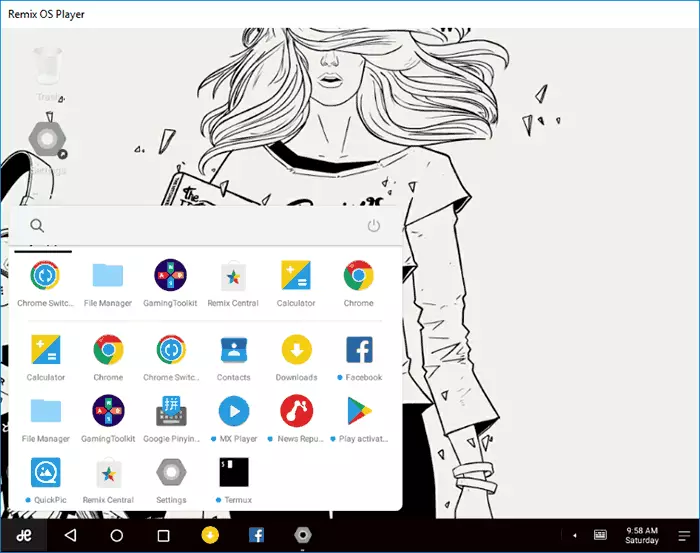
ראשית, אני ממליץ ללכת להגדרות - שפות קלט ולאפשר את שפת הממשק הרוסית, אז אתה יכול להתחיל.
הדברים העיקריים שיכולים להיות שימושיים בעת שימוש ב- Remix Player אמולטור:
- כדי "לשחרר" מצביע העכבר מחלון אמולטור, עליך ללחוץ על מקשי Ctrl + Alt.
- על מנת לאפשר קלט ברוסית ממקלדת מחשב או מחשב נייד, עבור אל השפה והקלט של ההגדרות ובפרמטרים של המקלדת הפיזית, לחץ על "הגדר את פריסות המקלדת". הוסף פריסות רוסיות ואנגלית. כדי לשנות את השפה (למרות העובדה כי Ctrl + מקשי החלל צוינים בחלון), מקשי Ctrl + Alt + מופעלות (אם כי, עם כל שינוי כזה, העכבר מתוך חלון אמולטור הוא "שוחרר", וזה לא נוח מאוד).
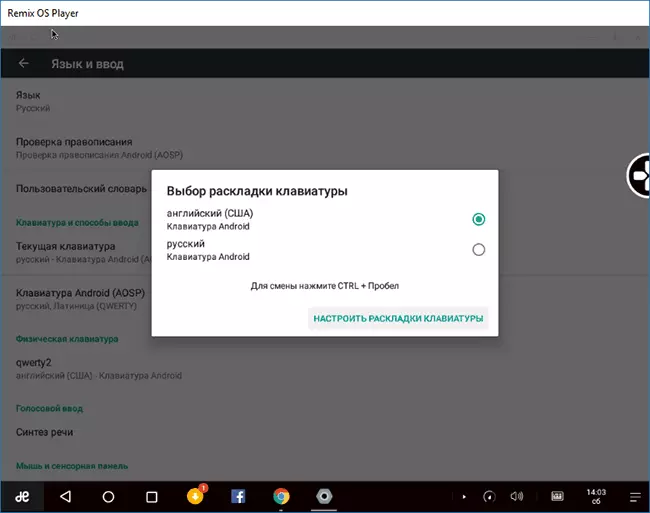
- כדי להפעיל את נגן ה- Remix OS במצב מסך מלא, לחץ על מקשי ALT + ENTER (הם יכולים לחזור למצב החלון).
- היישום PRESET "Toolkit" מאפשר לך להגדיר שליטה במשחקי מסך מגע מהמקלדת (הקצה מפתחות באזור המסך).
- הפאנל בחלון הימני של אמולטור מאפשר לך לשנות את עוצמת הקול, לקפל את היישומים, "סובב" את ההתקן, כדי לבצע צילום מסך, כמו גם עבור אל ההגדרות שהמשתמש הרגיל לא סביר (למעט אמולציית ה- GPS וציין את המיקום של תריסי המסך), והם מיועדים למפתחים (פרמטרים כאלה כאות רשת ניידת, העבודה של חיישן טביעת אצבע וחיישנים אחרים, טעינת הסוללה וכדומה).
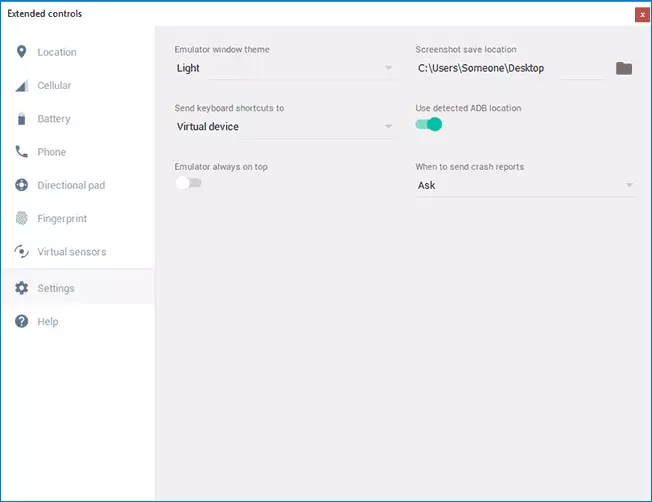
כברירת מחדל, Google ו- Google Play Services מושבתים ב- Remix OS Player עבור אבטחה. אם עליך להפעיל אותם, לחץ על "התחל" - הפעלת הפעלה ומסכים עם הפעלת השירותים. אני ממליץ לא להשתמש בחשבון Google שלך ב- Price ב- Emulators, אך צור אחד נפרד. אתה יכול גם להוריד משחקים ויישומים בדרכים אחרות, ראה כיצד להוריד יישומי APK מ - Google Play Market ולא רק בעת התקנת APK של צד שלישי תתבקש באופן אוטומטי כדי לאפשר את ההרשאות הדרושות.
אחרת, כל אחד מהמשתמשים שהכירו אנדרואיד ו- Windows אינם צריכים שום קושי בעת שימוש ב- Emulator (ב- Remix), התכונות של שתי מערכות ההפעלה משולבות).
ההופעות האישיות שלי: אמולטור "מחמם" המחשב הנייד הישן שלי (I3, 4 GB של RAM, Windows 10) ומשפיע על מהירות החלונות, הרבה יותר מאשר הרבה אחרים, למשל, memu, אבל במקרה זה, הכל עובד די די במהירות בתוך אמולטור. יישומי ברירת המחדל פתוחים בחלונות (ריבוי משימות אפשרי, כמו ב- Windows), אם תרצה, תוכל לפתוח אותם למסך כולו באמצעות הלחצן המתאים בכותרת החלון.
הורד את נגן ה- Remix OS היה אפשרי מהאתר הרשמי, עכשיו, למרבה הצער, אמולטור זמין רק על מקורות של צד שלישי.
